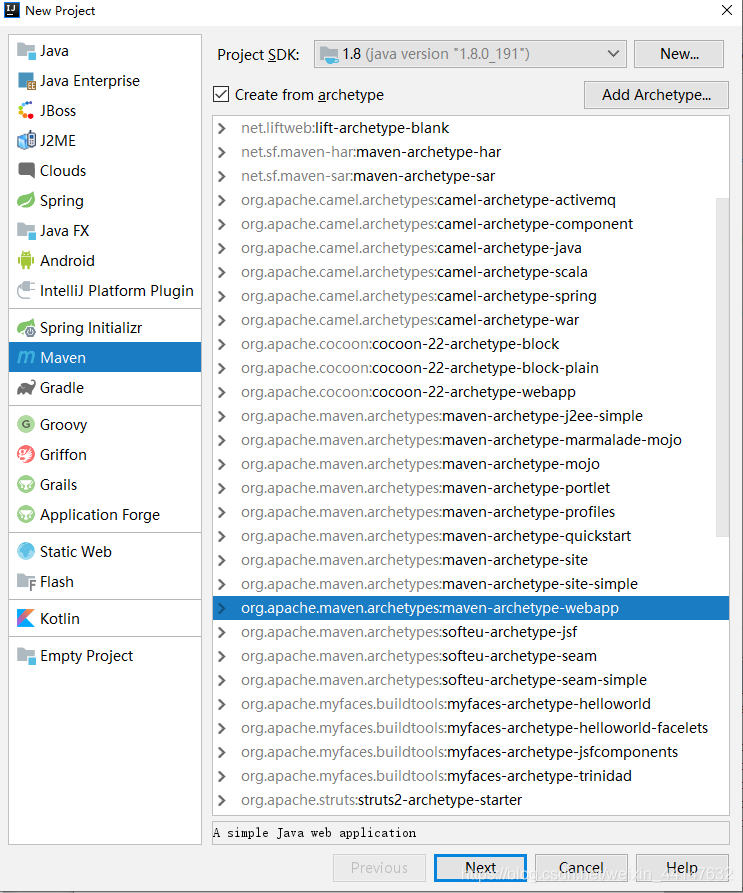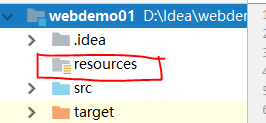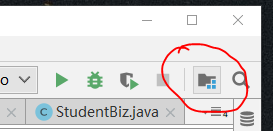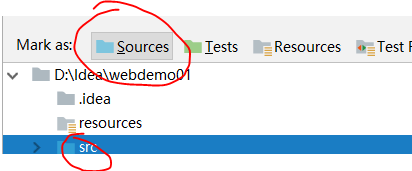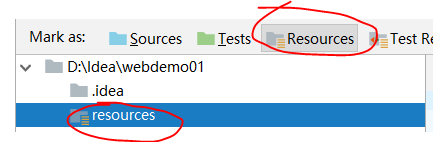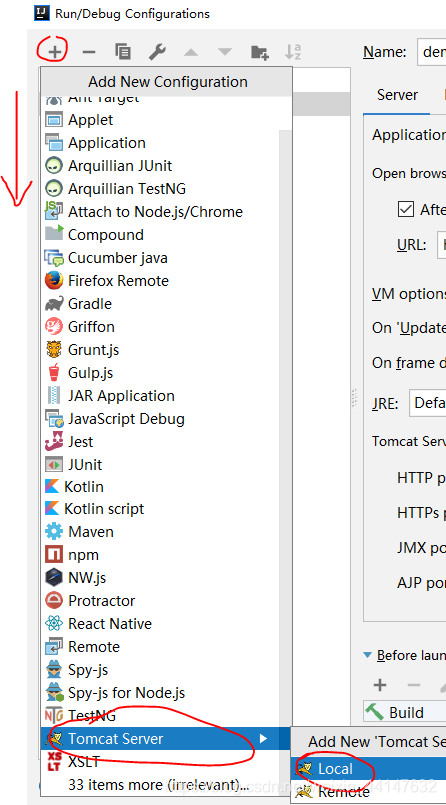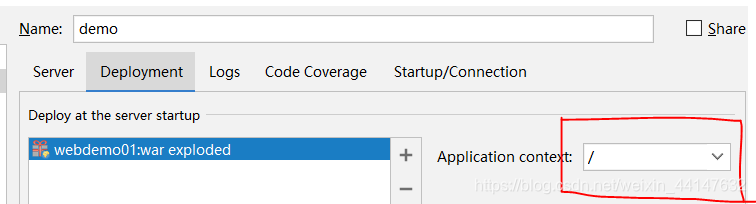- 首先打开我们的idea选择MAVEN创建一个javaWeb工程
- 在工程目录下的pom.xml文件中:
修改properties与maven版本一致:
<maven.compiler.source>1.8</maven.compiler.source>
<maven.compiler.target>1.8</maven.compiler.target> 在dependencies中添加依赖
<!-- https://mvnrepository.com/artifact/mysql/mysql-connector-java -->
<dependency>
<groupId>mysql</groupId>
<artifactId>mysql-connector-java</artifactId>
<version>5.1.38</version>
</dependency>
<!-- https://mvnrepository.com/artifact/javax.servlet/javax.servlet-api -->
<dependency>
<groupId>javax.servlet</groupId>
<artifactId>javax.servlet-api</artifactId>
<version>3.1.0</version>
<scope>provided</scope>
</dependency>
<!-- https://mvnrepository.com/artifact/javax.servlet/jstl -->
<dependency>
<groupId>javax.servlet</groupId>
<artifactId>jstl</artifactId>
<version>1.2</version>
</dependency>- 在project stucture中配置资源类型:
首先在我们的工程根目录下,新建一个名为resources的资源包
再打开project stucture
将项目根目录下的resources配置为Resources
将项目根目录下的src配置为Src
- tomcat配置和项目发布
点击小锤子旁边的Add Configuration,在坐上角点击+,在下拉列表中选择tomcat server,然后选择local
- Sever配置
发布别名deployment 点击+,选择artifact,选择war exploded,注意Application context后面只有/,其他的删掉
Application Server 选择Tomcat的安装根目录,并且On ‘Updapte’ action和On frame deactivation都选择Upadate resources,
这样在前端修改时,我们直接刷新页面,就可以更改页面内容(静态)。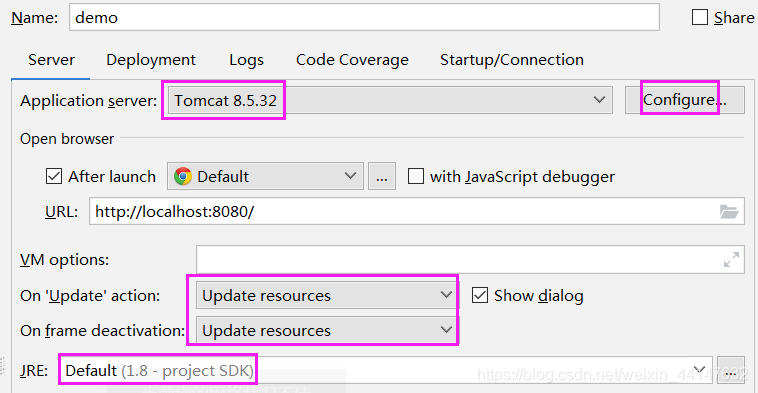
- jsp页面的配置
在src/main/webapp文件下的index.jsp文件中添加:
<%@page language="java" pageEncoding="UTF-8" contentType="text/html; UTF-8" %>
<%@taglib prefix="c" uri="http://java.sun.com/jsp/jstl/core"%>
Language:页面脚本类型
pageEncoding:当前页面的字符编码
contentType:后端解析的内容类型及字符编码
至此,基本配置结束。
(在运行页面时,如果提示8080占线,打开电脑进程关闭Tomcat默认开启的应用程序,忘记叫啥名儿了,是一个黄色的类似魔棒的东西)